iMessage는 Apple이 모든 기기에 독점적으로 제공하는 잘 알려진 인스턴트 메시징 서비스 중 하나입니다. iMessage 앱을 사용하면 인터넷 연결을 사용하여 다른 iOS 기기 또는 Mac 기기에서도 문자 메시지와 멀티미디어 메시지를 보내고 받을 수 있습니다. 또한 가지고 있는 모든 장치(iOS 또는 macOS 장치) 간에 동기화할 수 있습니다.
그러나 iMessage는 또한 다른 문제로 인해 발생합니다. Mac에서 iMessage가 작동하지 않음 문제. Mac 사용자의 일반적인 문제 중 하나는 Mac에서 메시지를 보내거나 받을 수 없다는 것입니다.
그렇기 때문에 이 글에서는 다음과 같은 방법을 알려드리겠습니다. iMessage가 Mac에서 작동하지 않는 문제 수정. 이렇게 하면 iMessage가 제대로 작동하지 않을 수 있는 몇 가지 문제를 해결할 수 있는 방법을 알 수 있습니다.
팁 :
내용 : 부품 1. Mac에서 작동하지 않는 iMessage를 수정하는 좋은 방법부품 2. 문제를 방지하기 위해 Mac 최적화3 부. 결론
부품 1. Mac에서 작동하지 않는 iMessage를 수정하는 좋은 방법
앞에서 언급했듯이 Mac에서 작동하지 않는 iMessage를 수정하는 방법에 대한 몇 가지 방법을 알려 드리겠습니다. 따라서 Mac에서 iMessage 응용 프로그램의 문제를 해결하기 위해 수행해야 할 작업을 아래에 나열했습니다.
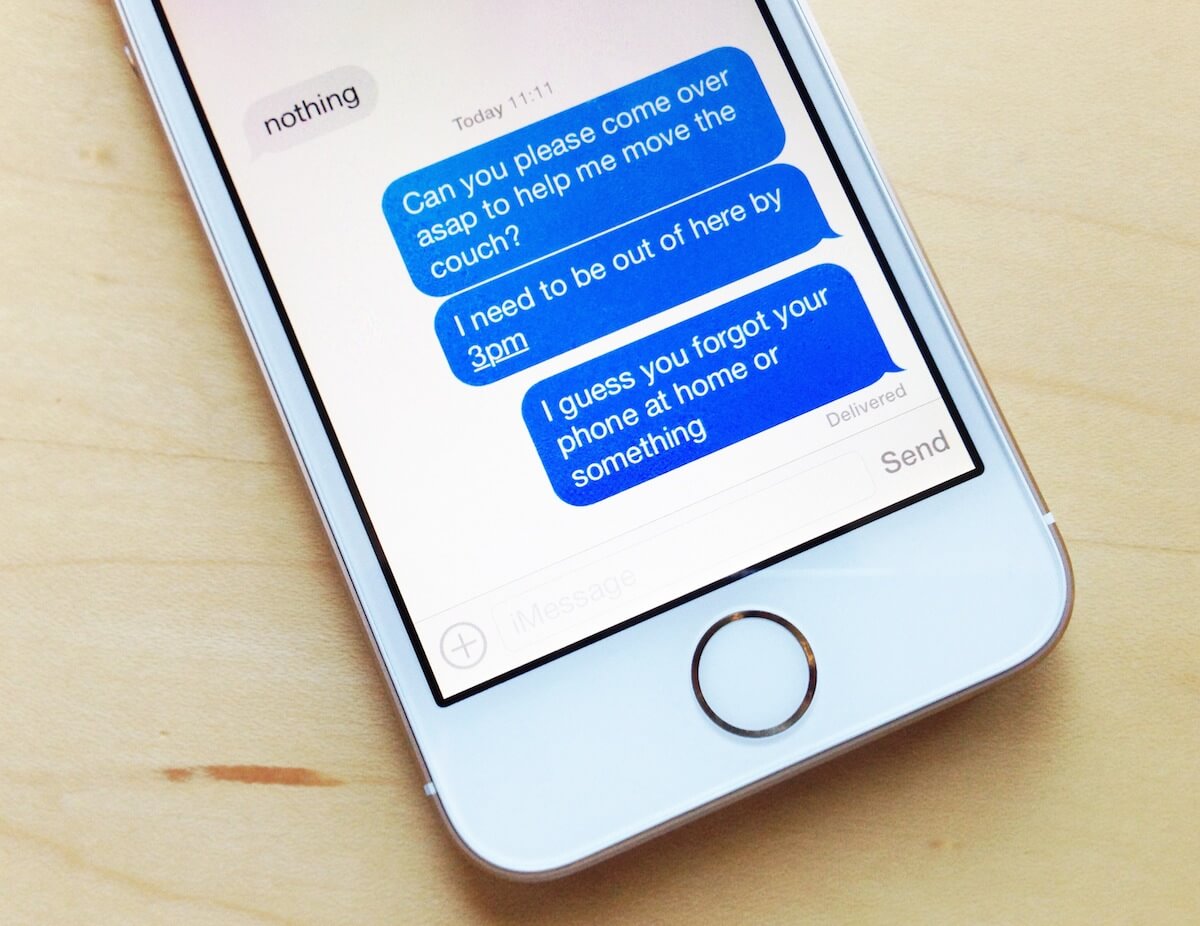
수정 #1. iMessage 설정 확인
가장 먼저 해야 할 일은 Mac에서 iMessage를 끄지 않았는지 확인하는 것입니다. 따라서 여기에서 Mac에서 iMessage가 비활성화되어 있는지 여부를 확인할 수 있습니다.
- Mac에서 iMessage를 실행합니다.
- iMessage를 실행한 후 메시지로 이동합니다.
- 거기에서 기본 설정을 클릭하십시오.
- 계정을 선택합니다. 계정에서 "이 계정 활성화" 옵션이 실제로 선택되어 있는지 확인해야 합니다. 그렇지 않은 경우 상태가 "오프라인"으로 표시됩니다.
수정 #2. iMessage에서 강제 종료하고 Mac에서 다시 실행
Mac에서 정지되는 응용 프로그램을 경험할 수 있는 경우가 있습니다. 이것은 iMessage 응용 프로그램에도 적용됩니다. 따라서 iMessage가 응답하지 않으면 iMessage 응용 프로그램을 강제로 실행하고 Mac에서 다시 시작하십시오. 활동 모니터를 사용하여 iMessage를 강제 종료하는 방법은 다음과 같습니다.
- Mac에서 활동 모니터를 실행합니다.
- 창 상단에 있는 CPU 탭으로 이동합니다.
- 백그라운드에서 계속 실행 중인 iMessage 애플리케이션을 찾습니다.
- Mac에서 iMessage를 닫으려면 "강제 종료" 버튼을 클릭하십시오.
- iMessage를 다시 시작하여 현재 작동하는지 확인하십시오. 그렇지 않은 경우 계속해서 다음 방법을 시도할 수 있습니다.
수정 #3. Mac 재시동
Mac을 재시동하기만 하면 Mac에 있는 모든 응용 프로그램의 문제를 해결할 수 있는 경우가 있습니다. 이것은 iMessage와 관련된 문제에서도 작동할 수 있습니다. 계속해서 Mac을 끈 다음 몇 초 후에 다시 켜십시오.
수정 #4. iMessage에서 로그아웃 및 로그인
위에서 언급한 방법 외에도 Mac에서 작동하지 않는 iMessage를 수정할 수 있는 또 다른 방법이 있습니다. 그리고 대부분의 경우 이러한 방법은 실제로 효과적으로 작동합니다. iMessage에서 계정을 로그아웃한 다음 다시 로그인하기만 하면 됩니다. 방법은 다음과 같습니다.
- Mac에서 iMessage를 실행하고 환경 설정을 선택하십시오.
- 여기에서 계정을 선택하고 계정 로그아웃을 선택하기만 하면 됩니다.
- 로그아웃한 후 XNUMX~XNUMX분 정도 기다립니다. 또는 Mac을 재시동하여 시스템을 새로 고칠 수도 있습니다. Mac이 백업되면 이전에 로그인한 것과 동일한 Apple ID를 사용하여 iMessage에 다시 로그인합니다.
수정 #5. 인터넷 연결 확인
우리 모두 알고 있듯이 인터넷에 연결되어 있거나 모바일 데이터를 켠 경우에만 사람들과 iMessage를 주고받을 수 있습니다. 따라서 무선 연결에 연결되어 있는지 또는 모바일 데이터를 켰는지 확인해야 합니다.
그러나 인터넷 연결이 실제로 작동하지 않는다는 것을 알게 된 경우 계속해서 비행기 모드를 켜고 끕니다. 이렇게 하면 무선 연결을 사용하든 셀룰러 데이터만 사용하든 관계없이 연결을 다시 시작할 수 있습니다.
인터넷에 다시 연결할 수 있다는 것은 실제로 Mac에서 iMessage 응용 프로그램을 새로 고칠 수 있는 한 가지 방법입니다. 그러나 iMessage를 잠자기 상태로 전환한 후 새로 고침하는 데 약간의 시간이 걸릴 수 있습니다. 그러나 Mac에서 인터넷 연결을 다시 시작하고 싶지 않은 경우 계속해서 iMessage를 껐다가 켤 수 있습니다.
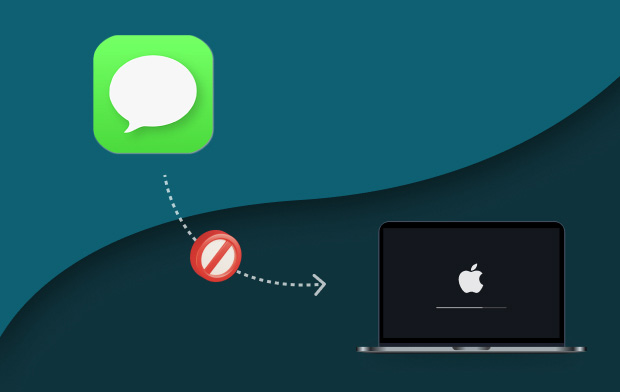
수정 #6. Mac을 업데이트하십시오
위의 모든 방법을 수행한 후에도 여전히 iMessage가 Mac에서 작동하지 않는 경우 수행해야 할 작업이 있을 수 있습니다. 최신 버전이 있는 경우 Mac을 최신 버전으로 업데이트할 수 있습니다. 이렇게 하면 최신 버전의 iMessage도 받을 수 있습니다. 이렇게 하면 iMessage와 관련된 문제가 확실히 해결됩니다. 따라서 App Store로 이동한 다음 사용 가능한 최신 버전을 다운로드하여 설치하기만 하면 됩니다.
주의사항: Mac을 업데이트하기 전에 Mac에 있는 모든 중요한 데이터, 파일, 문서 및 응용 프로그램을 백업할 수 있었는지 확인해야 합니다. 이렇게 하면 업데이트로 인해 파일이 삭제되는 경우에 대해 걱정할 필요가 없습니다.
수정 #7. Mac의 날짜 및 시간 확인
날짜와 시간이 메시지가 엉망이 되는 이유인 경우가 있습니다. 이를 확인하려면 아래 단계를 따르십시오.
- 애플 메뉴를 클릭합니다.
- 그런 다음 시스템 환경 설정을 선택하십시오.
- 거기에서 날짜 및 시간을 클릭하십시오.
- 시간대를 클릭하고 "자동으로 날짜 및 시간 설정"을 활성화했는지 확인하십시오. 활성화되지 않은 경우 몇 분 정도 기다린 후 켜십시오.
수정 #8. iPhone과 Mac 모두에 동일한 계정이 있는지 확인하십시오.
확인해야 할 또 다른 사항은 iPhone 장치와 Mac이 동일한 Apple ID 계정을 사용하고 있는지 여부입니다. 이렇게 하면 iMessage가 두 장치에서 동기화됩니다. 이를 수행하는 방법은 다음과 같습니다.
- Mac 장치에서:
- Mac에서 메시지를 실행하고 환경 설정을 선택하십시오.
- 그런 다음 계정을 클릭하십시오.
- 아이메시지를 선택하세요.
- iPhone 장치에서:
- iPhone의 설정으로 이동하십시오.
- 그런 다음 설정에서 메시지를 선택합니다.
- 거기에서 "보내기 및 받기"를 탭한 다음 iPhone에 있는 계정과 Mac 장치가 동일한 경우 비교하십시오.
부품 2. 문제를 방지하기 위해 Mac 최적화
실제로 Mac에서 작동하지 않는 iMessage를 수정할 수 있다는 사실 외에도 이러한 유형의 문제를 방지할 수 있는 좋은 방법도 있습니다. 가지고 있는 정크 파일이나 더 이상 필요하지 않은 다른 파일이 Mac에 없는지 확인하기만 하면 됩니다.
왜? 모든 정크 파일이 없는지 확인하면 사용 중인 모든 응용 프로그램에도 적용되는 Mac이 원활하게 실행될 수 있음을 확신할 수 있기 때문입니다. 그러면 Mac에서 문제 없이 iMessage를 비롯한 앱을 실행할 수 있습니다.
이를 통해 실제로 Mac에 있는 모든 정크를 정리할 수 있는 강력한 도구가 하나 있습니다. 그리고 이것은 PowerMyMac. Mac에 있는 모든 정크 파일을 제거하고 더 많은 공간을 확보하기 위해 실제로 사용할 수 있는 올인원 강력한 도구입니다.
사람들은 또한 읽습니다 :Mac에서 Tor 브라우저를 완전히 제거하는 최선의 방법iLok License Manager 제거 방법에 대한 최고의 가이드
3 부. 결론
보시다시피 Mac에서 작동하지 않는 iMessage를 실제로 수정할 수 있습니다. 위에서 제공한 모든 방법을 따르기만 하면 작업을 완료할 수 있습니다. 또한 Mac을 최적화하여 iMessage가 작동하지 않는 것을 실제로 방지하는 것보다 여전히 낫습니다. 그리고 다음을 사용하여 이 작업을 수행할 수 있습니다. PowerMyMac. 이렇게 하면 Mac에서 더 이상 필요하지 않은 모든 파일과 기타 항목을 제거할 수 있습니다.



